Если источник не внушает доверия, лучше не скачивать с него какие-либо данные. Велика вероятность занести на телефон вирус, который затем сложно будет удалить.
Как установить кэш к игре на Андроид

Как установить кэш к игре на Андроид. Большая часть современных игр для Андроид-устройств помимо основного APK файла также устанавливает на устройство «кэш», который используется как хранилище ресурсов. Собственно, именно из этих ресурсов игра подзагружает в оперативную память устройства текстуры, звуки, локации и т.д. Если для небольших казуальных игр использование дополнительных ресурсов совсем не свойственно, то для больших проектов это стало привычным делом. Бывает даже такое, что игра может загружать при установке несколько гигабайт дополнительной информации на устройство. В наши дни, это вполне приемлемый объем.
Если приложение устанавливается непосредственно из Google Play, то и с установкой ресурсов никаких проблем не возникает, поскольку они загружаются автоматически. Однако если установка приложений с кэшем происходит из другого источника, к примеру, какого-то тематического форума, или сайта, все дополнительные файлы, как правило, приходится устанавливать вручную. О том, как установить игру с кэшем на Андроид, мы расскажем в данном руководстве.
Тонкости процесса установки игр с кэшем
Можно воспользоваться одним из нескольких способов. Один из самых простых – просто загрузить игру из Google Play, после чего кэш для нее будет загружен автоматически. Однако если вы читаете это руководство, скорее всего игрушка устанавливается не из стандартного источника, поэтому для ее установки потребуется воспользоваться некоторыми дополнительными инструментами. Речь идет об использовании сторонних приложений, таких как файловые менеджеры и архиваторы , поскольку с помощью них можно будет перемещать файлы из одной директории в другую, а также производить их разархивирование (если файлы запакованы в архив).
Нужно предупредить заранее, что работа архиватора на большинстве устройств довольно медленная, поэтому перед тем как приступить к установке, убедитесь в том, что аккумулятор устройства заряжен хотя бы на половину.
Также приложение с кэшем можно установить, используя ПК. В отличии от метода с использованием файлового менеджера и архиватора для смартфона, установка через ПК более простая и займет куда меньше времени. Единственное условие – у вас должен быть исправно работающий USB кабель или возможность подключения файловой системы смартфона к ПК другим способом (к примеру, можно использовать приложения, позволяющие подключать смартфон к ПК через беспроводные интерфейсы связи, такие как Bluetooth или Wi-Fi).
2.Вопрос: Что такое кэш?
Ответ: Кэш – это набор файлов (текстуры, музыка, видео, служебные файлы) и папок, необходимых для запуска игры. Так же можно сказать, что это основная составляющая игры. Обычно с кэшем идут игры, которые имеют большой размер.
Какой КЕШ качать?
Как вы наверно заметили, что часто на странице где находятся ссылки для скачивания КЭШа, их бывает несколько. Например, PowerVr, Adreno, Mali, Tegra , это всё видео ускорители, у каждого современного Андроид устройства для запуска игр нужен один из перечисленных. Так же часто нужно знать архитектуру вашего процессора, что бы понять, пойдет у вас игра или нет. Обычно это ARMv6-ARMv7. Поэтому Кэш, а иногда и APK нужно качать строго в соответствии со своим устройством. Если скачаете другой, будут глюки, чёрные текстуры, полосы или игра может вовсе не запуститься.
Если говорить об играх для платформы Android, то все они имеют расширение .apk. Как установить подобные файлы вы можете прочитать здесь Как устанавливать приложения для Android с расширением apk. Установочный файл содержит основу игры. Ее ядро. Как правило, одним установочным файлом обходятся мелкие игры, которые имеют простую внутреннюю структуру. А для игр с более сложным и усовершенствованным техническим исполнением, всегда нужна установка их кэша.
Подготовка к установке
Алгоритм установки очень прост. По сути, он включает в себя только установку основного файла, установку кэша, а, затем запуск игры. Всего существует несколько способов, как устанавливать игры с кешем, рассмотрим их:
- 1 Скачиваете игру (файл «.apk») и скачиваете «Кэш», обратите внимание на то какой кэш скачиваете, сейчас существует несколько типов видеоускорителей и кэша подходящих к ним: PowerVR,Snapdragon\Adreno,Tegra,Tegra 2,Mali,Broadcom. Какой у вас видеоускоритель можно узнать в инструкции вашего телефона или например на яндекс маркете в характеристиках вашего телефона или планшета .
- 2 Берете картридер с картой памяти и вставляете в компьютер или ноутбук , или подключаете телефон через USB кабель в режиме съемного диска(накопителя).
- 3 Копируете кэш игры в ту папку путь которой написан там (папку для кэша вам нужно создать вручную) или предоставить создание папки в автоматическом режиме , что сведет ошибку расположения кэша игры к минимуму. Для этого используйте способ описанный ниже.
Cоздание папки для кэша в автоматическом режиме:
- 1 Скачиваете игру (файл «.apk»)
- 2 Устанавливаете игру
- 3 После установки запускаете игру и разрешаете ей начать скачивать кэш , но через 10-15 секунд отменяете скачивание кэша. Теперь сама игра создала папку и вы точно не ошибетесь куда закидывать распакованный кэш.
- 4 Отсоединяете от компьютера (или вставляем карту памяти обратно в телефон).
- 5 Устанавливаете игру(файл «.apk») и запускаете игру и если всё сделано правильно (скачан правильный кэш и положен туда куда нужно) игра запускается.
- 6 В большинстве случаев для первого запуска игры нужно пройти верификацию: игра докачивает уникальные файлы и пишет верификацию существующих (через Wi-Fi), обычно это требуется у новых игр от Gameloft.
1. Первым делом необходимо загрузить APK-файл и файлы кеша на ПК. Когда необходимые файлы будут загружены, можете переходить к следующему шагу.
Как установить игру с кэшем без компьютера
Большая часть популярных игр кроме основного файла идут в комплекте с дополнительным набором модулей, которые обеспечивают полноценную работоспособность игре или приложению. Установка игр с кэшем на телефоне и планшете проводится в ручном режиме:
- Зайдите на нужный сайт, отыщите требуемый APK-файл, кэш и скачайте их.
- Дождитесь окончательной загрузки, но ни в коем случае не открывайте загруженный контент.
- Запустите файловый менеджер и найдите скачанный архив. Чаще всего, его можно найти во вкладке Download с расширением OBB. Далее нужно перенести данные в каталог Android > obb.
- Долго удерживая архив, на вашем дисплее появится дополнительное окно, где нужно нажать на иконку «Распаковать», после чего укажите путь распаковки > Android/obb. Обратите внимание, что иногда может использоваться другой вариант распаковки > sdcard/Android/obb.
Стоит отметить, что установка кэша к игре Android без пк может осуществляется как непосредственно на самом устройстве, так и с помощью дополнительных приложений. Для удобства рекомендуем использовать ES Проводник. Он является лучшим файловым менеджером и поможет распаковать нужный архив всего за два клика.
Как установить игру с кэшем через ПК
Если по какой-то причине у вас не получилось распаковать кэш вышеуказанным способом, то можно воспользоваться другим вариантом – распаковать нужный пакет данных при помощи стационарного компьютера, к которому подключен ваш смартфон. Все действия однотипные и похожи на выше описанные этапы.
- Первое, что следует сделать – зайти на веб-сайт с играми или приложениями, отыскать нужный APK-файл, кэш и закачать их на компьютер.
- Далее распакуйте архив на рабочий стол, найдите каталог с именем «obb», скопируйте его и добавьте в папку /Android/obb на свой смартфон или планшет. Обратите внимание, что загрузочный файл так же нужно скопировать и сохранить в памяти устройства.
- Закройте все окна, зайдите в главное меню телефона, найдите соответствующую иконку скачанного приложения, кликните по ней и играйте в любимую игру.
Если данный проводник не подходит для осуществления операции, то можно скачать любой другой менеджер файлов с магазина приложений либо со стороннего сайта.
Установка кеша в виде файла OBB без архива и папки
Бывает такое, что кеш скачивается не в виде ZIP архива с папкой, а виде файла или файлов в формате .obb.
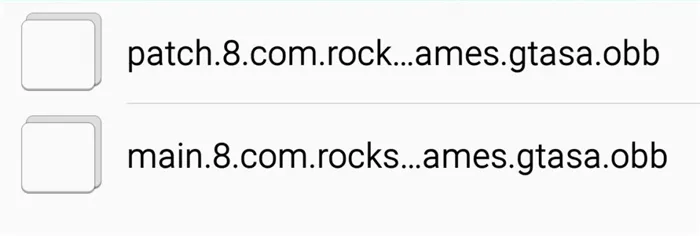
Установка в этом случае будет немножко отличаться. Установите APK файл и не запускайте его. Теперь запомните название игры и вбейте его в поиск в Play Market через браузер. В данном случае ищем GTA SA.
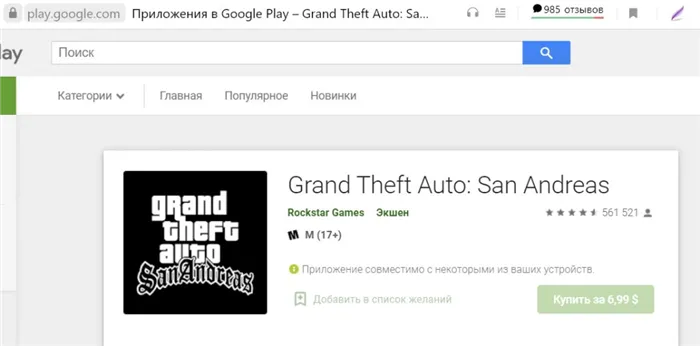
- Теперь переходим в адресную строку браузера и ищем такой фрагмент: https://play.google.com/store/apps/details?id=com.rockstargames.gtasa&hl=ru&gl=US
- То есть ищем то, что после до &hI. Этот фрагмент, в данном случае com.rockstargames.gtasa копируем.
- Теперь заходим в папку Android -> obb и создаем папку, а в названии указываем скопированный фрагмент. После создания папки копируем или перемещаем в нее наш .obb файл кеша.
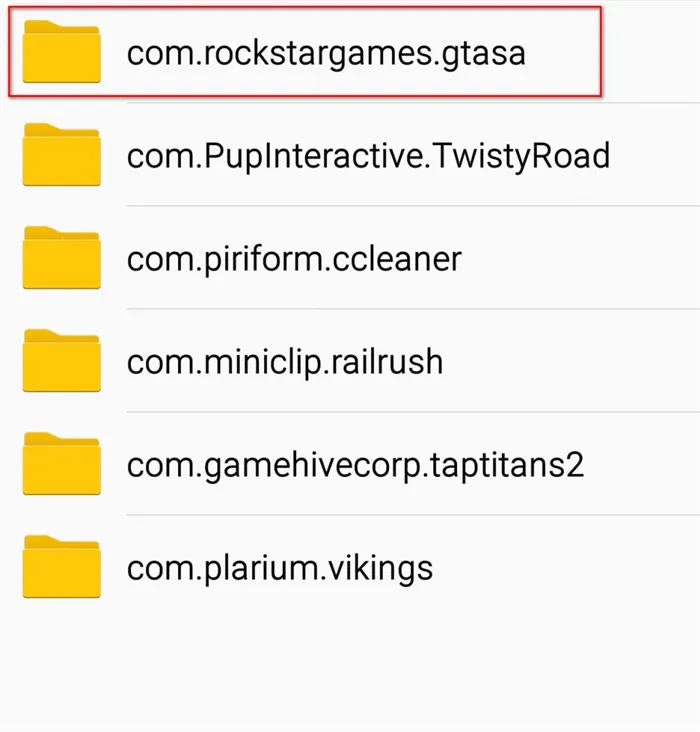
После этого можно запускать игру.
Как установить кеш к игре при помощи компьютера?
Этот способ самый удобный, в том случае, если у вас есть поблизости компьютер. Скачиваем APK и кеш через компьютер.
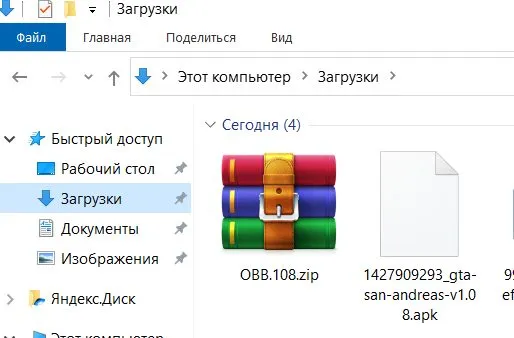
APK перекидываем через USB на телефон и там его устанавливаем, но не запускаем.
Теперь открываем ZIP архив через любой архиватор и разахривируем его.
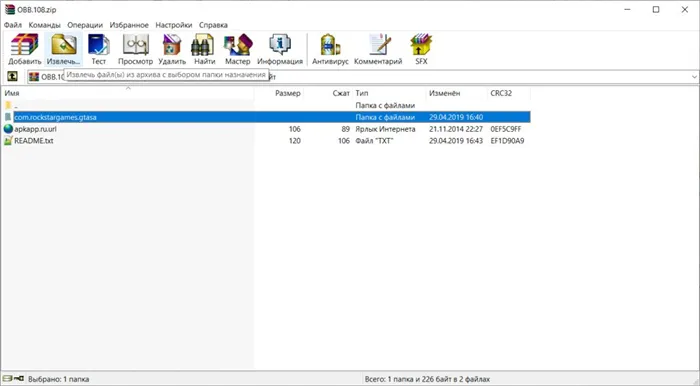
Теперь папку с кешем, в данном случае com.rockstargames.gtasa, копируем в Android -> obb.
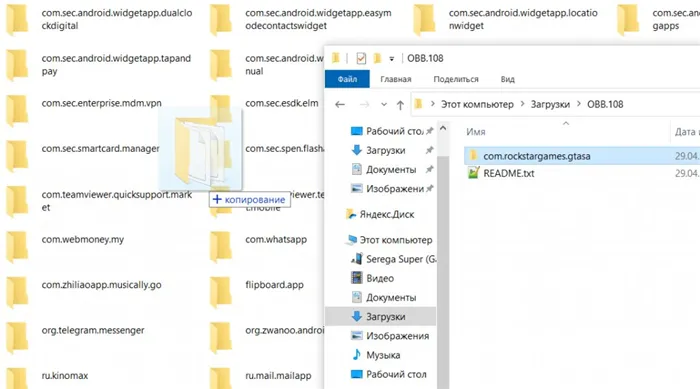
Файл с кэшем включает в себя игровые данные, такие как текстуры, локации, видео, графику, звуки и т.д. Он имеет больший размер, чем apk-документ. Информация в большинстве случаев запакована в несколько obb-архивов, это ускоряет процесс загрузки данных. Формат архивации имеет тип «ZIP».
Полезные видео
- Установка кэшей на Андроид с версией ниже 11: Видео-обзор
- Получение доступа к папке OBB & Data и установка кэшей на телефонах Samsung с Андроид 11 и выше: Видео-обзор
Есть два вида кэшей. Один из них представляет собой папку с файлами формата .obb. Он всегда распаковывается по следующему пути sdcard/Android/obb. Вы должны просто извлечь из скачанного архива папку и поместить ее по пути, который я только что указал. sdcard в данном случае необязательно является флешкой или специальным подразделом, просто заходите через проводник и ищите папку Android, где есть раздел obb. Его может не быть (раздела obb), если Вы еще ни разу не устанавливали приложения с кэшем из Google Play. Придется создать вручную.
Установка кэшей DATA
Второй вид кэша — это такой вид, который часто используется в играх от GameLoft. Если Вы распакуете архив, зайдете в папку и не найдете там .obb файлов, то это однозначно второй вид и его нужно распаковывать по пути sdcard/Android/data. Есть индивидуальные случаи, когда кэши приходится размещать в других местах, но это очень редко и об этом всегда будет написано в описании взломанной или обычной игре на сайте.
Приведенные выше данные работают только с Андроид смартфонами, где установлена версия Android ниже 11. В некоторых моделях телефона имеется доступ к папке Android/obb, но в большинстве случаев нет. Ниже рассмотрим один из возможных примеров для выхода из ситуации.
Существуют 2 основных варианта для загрузки кэша на гаджеты с Android: это использование файлового менеджера или непосредственное закачивание через ПК. Далее рассмотрим каждый из них более детально.
Что делать, если кэш находится в папке
Может возникнуть ситуация, когда кэш будет отдельным файлом, то есть не в архивном состоянии. Тогда процедура установки усложнится. Файл кэша будет иметь формат obb. Чтобы программа смогла нормально загрузиться в дальнейшем, следует в корневой категории на гаджете создать папку и перенести в нее кэш.
Чтобы все выполнилось корректно, нужно выполнить следующий алгоритм:
- определить id программы, для этого нужно зайти в Play Маркет и найти игру, ее идентификационное значение скрыто в URL и идет за словом «id=» до знака «&», если он присутствует, если же его нет, просто скопировать весь адрес от слова «id=»;
- после копирования адреса, пользователь должен перейти в пункт Android/obb и создать новую категорию с именем, которое будет идентично идентификатору программы;
- поместить в созданную директорию файлы из кэша.
Когда действия будут выполнены, можно приступать к запуску игры. Обычно все происходит без каких-либо проблем, параметры в софте именно те, которые прописаны кэше.
Если же кэш был установлен в нужную папку, но все равно никак не влияет на игру, стоит удалить все данные и провести процедуру еще раз. Также можно скачать именно тот кэш, который будет расположен в zip-архиве.
Как перенести кэш на карту памяти
Любой пользователь может столкнуться с ситуацией, когда не хватает встроенной памяти телефона и приложение просто не устанавливается на смартфон. Конечно, можно попробовать удалить другие программы, контент или кэш других программ, однако это не всегда может помочь.
В этом случае можно воспользоваться картой памяти для сохранения кэша для игры. Можно воспользоваться любым проводником для осуществления этого процесса. Перенести кэш на карту можно как с ПК, так и с телефона. Потребуется лишь указать категорию, которая находится не в памяти гаджета, а на карте SD.
Во время проведения процесса у пользователей могут возникать вопросы. Ответы на самые распространенные из них можно найти внизу.
Некоторое время работал в салоне связи МТС. Хорошо разбираюсь в технике, интересуюсь сферой мобильных компаний и приложений








